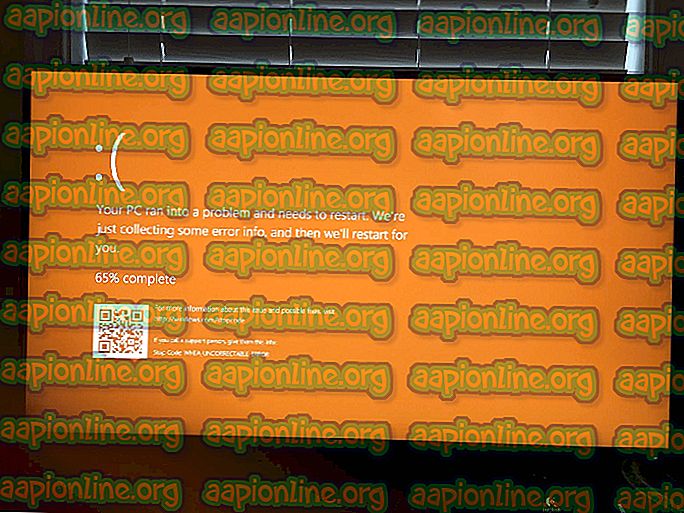Khắc phục: Giao tiếp với quy trình dịch vụ không thành công
Lỗi Giao tiếp với quy trình dịch vụ không thành công, có liên quan đến ứng dụng Trình điều khiển và hỗ trợ Intel Intel . Thông báo lỗi này không gây ra bất kỳ mất chức năng nào của máy tính nhưng có thể cho thấy có vấn đề với một số mô-đun trình điều khiển của bạn.

Gần đây, Intel đã có một bước đi táo bạo và kết hợp các mô-đun cũ hơn vào ứng dụng mới này. Intel Driver and Support Assistant cho phép người dùng quét máy tính của họ để tìm các trình điều khiển mới nhất có sẵn của Intel. Đây là ứng dụng chính của Intel và cung cấp cách tự động cập nhật phần mềm trình điều khiển thay vì cập nhật thủ công.
Điều gì gây ra lỗi 'Giao tiếp với quy trình dịch vụ không thành công'?
Những lý do tại sao bạn có thể gặp phải lỗi này khá đơn giản và thông báo lỗi thường được sửa với các bước tối thiểu. Một số nguyên nhân gốc rễ là:
- Ứng dụng có thể bị hỏng hoặc không đầy đủ về bản chất. Vì đây là một ứng dụng mới, nó vẫn đang phát triển và phát hành các bản cập nhật thường xuyên.
- Có các tiện ích hoặc mô-đun xung đột với phần mềm Intel.
Trước khi bạn tiến hành, hãy đảm bảo rằng bạn có tài khoản quản trị viên và kết nối internet đang hoạt động.
Giải pháp 1: Vô hiệu hóa DSATray khi khởi động
Nếu bạn gặp phải lỗi này bất cứ khi nào bạn khởi động máy tính, nó có nghĩa là ứng dụng không thể khởi chạy đúng cách. Giống như đã đề cập trước đây, điều này xảy ra do các mô-đun phần mềm không hoàn chỉnh hoặc xung đột với các ứng dụng khác. Chúng tôi có thể thử vô hiệu hóa dịch vụ từ khi khởi động và xem điều này có khắc phục được sự cố không.
Nếu bạn muốn tiếp tục sử dụng ứng dụng và không tắt nó tạm thời, bạn có thể thực hiện giải pháp 2.
- Nhấn Windows + R, gõ vào bộ dữ liệu trong hộp thoại và nhấn Enter.
- Khi ở trong trình quản lý tác vụ, hãy điều hướng đến tab Khởi động và định vị ứng dụng.
- Nhấp chuột phải vào nó và chọn Vô hiệu hóa .

- Khởi động lại máy tính của bạn hoàn toàn và kiểm tra xem thông báo lỗi đã được giải quyết chưa.
Giải pháp 2: Cài đặt lại Trình điều khiển và Hỗ trợ Intel
Trong giải pháp trước, chúng tôi tạm thời vô hiệu hóa dịch vụ để thông báo lỗi sẽ biến mất. Nếu bạn muốn tiếp tục sử dụng tiện ích Intel và đảm bảo nó hoạt động mà không gặp vấn đề gì, bạn có thể thử cài đặt lại phần mềm.
- Nhấn Windows + R, gõ vào appwiz. cpl xông vào hộp thoại và nhấn Enter.
- Khi ở trong trình quản lý ứng dụng, tìm mục nhập ' Trình điều khiển và hỗ trợ Intel ', nhấp chuột phải vào nó và chọn Gỡ cài đặt .

- Sau khi gỡ cài đặt phần mềm, hãy mở trình duyệt của bạn và điều hướng đến trang web chính thức của Intel (còn gọi là IDSA) để tải xuống tiện ích trình điều khiển theo cách thủ công.
- Sau khi tải xuống trình điều khiển, nhấp chuột phải vào nó và chọn Chạy Run làm quản trị viên và cài đặt ứng dụng trên máy tính của bạn với quyền truy cập cao.
- Khởi động lại máy tính của bạn hoàn toàn và kiểm tra xem thông báo lỗi có được giải quyết tốt không.